一、效果:我们看到很多软件的通讯录在右侧都有一个字母索引功能,像微信,小米通讯录,QQ,还有美团选择地区等等。这里我截了一张美团选择城市的图片来看看;
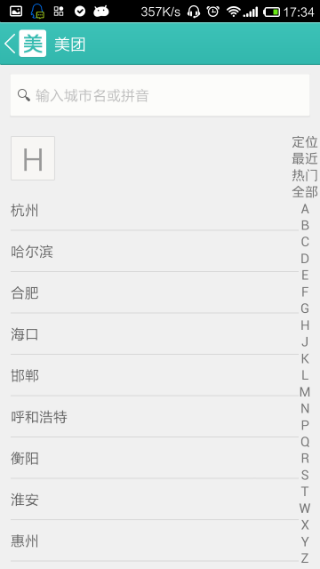
我们今天就来实现图片中右侧模块的索引功能,包括触摸显示以选中的索引字母。这里我的UI界面主要是参照微信的界面来实现,所以各位也可以对照微信来看看效果,什么都不说了,只有效果图最具有说服力!
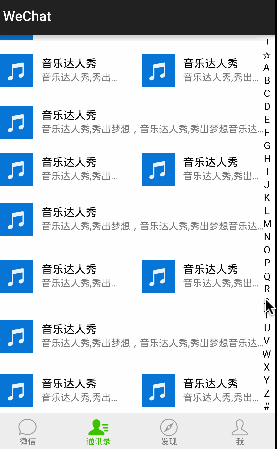
二、分析:
我们看到这样的效果我们心理都回去琢磨,他是如何实现的;
首先,它肯定是通过自定义 View 来实现的,因为 Android 没有提供类似这样的控件、那么接下来就是如何自定义我们的 View ,我们知道自定义 View 最最主要的两个方法就是 onDraw(Canvas canvas)和
onMeasure(int widthMeasureSpec, int heightMeasureSpec)方法,当然,如果是自定义 ViewGroup 的话就必须实现
onLayout(boolean changed, int left, int top, int right, int bottom) 方法,这里我们显然用自定义 View 就能够实现此功能,通过效果图可以看带,当触摸这块区域的时候,会弹出一个悬浮类似 Toast 的框来显示已经选中的索引内容,所以这里还需要重写View 的onTouchEvent(MotionEvent event)事件,最后就是悬浮框的实现。那么接下来就开始我们编码。
三、编码实现:
我们就按照 View 的执行顺序来实现
1、实现onMeasure(int widthMeasureSpec, int heightMeasureSpec)方法,这个方法的功能是测量出我们的宽和高,具体实现看代码
@Override
protected void onMeasure(int widthMeasureSpec, int heightMeasureSpec) {
setMeasuredDimension(measureWidth(widthMeasureSpec),measureHeight(heightMeasureSpec));
}
这里定义了两个方法measureWidth( int) 和 measureHeight(int) ,通过方法名可以很清楚的知道,其功能分别是测量宽和高,进去看看是如何测量的。
/**
* 测量本身的大小,这里只是测量宽度
* @param widthMeaSpec 传入父View的测量标准
* @return 测量的宽度
*/
private int measureWidth(int widthMeaSpec){
int width ;
int mode = MeasureSpec.getMode(widthMeaSpec) ;
int size = MeasureSpec.getSize(widthMeaSpec) ;
if(mode == MeasureSpec.EXACTLY){
width = size ;
}else {
int desire = size + getPaddingLeft() + getPaddingRight() ;
if(mode == MeasureSpec.AT_MOST){
width = Math.min(desire,size) ;
}else {
width = desire ;
}
}
mViewWidth = width ;
return width ;
}
- 1
- 2
- 3
- 4
- 5
- 6
- 7
- 8
- 9
- 10
- 11
- 12
- 13
- 14
- 15
- 16
- 17
- 18
- 19
- 20
- 21
- 22
- 23
- 24
- 25
- 26
- 27
- 28
- 29
- 30
- 31
- 32
- 33
- 34
- 1
- 2
- 3
- 4
- 5
- 6
- 7
- 8
- 9
- 10
- 11
- 12
- 13
- 14
- 15
- 16
- 17
- 18
- 19
- 20
- 21
- 22
- 23
- 24
- 25
- 26
- 27
- 28
- 29
- 30
- 31
- 32
- 33
- 34
以上是测量宽度的代码,其测量高度的代码,跟测量宽度的代码大致雷同,就不贴出来了,我会在最后附上源码。
2、实现onDraw(Canvas c)方法,这个方法相信大家都非常熟悉,就是把这些索引的内容绘制到 View 上显示出来,包括选中的时候背景颜色的变化;
@Override
protected void onDraw(Canvas canvas) {
if(mTouched){
canvas.drawColor(0x30000000);
}
for (int i = 0 ; i < mIndex.length ; i ++){
mPaint.setColor(0xff000000);
mPaint.setTextSize(mTextSize * 3.0f / 4.0f);
mPaint.setTypeface(Typeface.DEFAULT) ;
mPaint.getTextBounds(mIndex[i],0,mIndex[i].length(),mTextBound);
float formX = mViewWidth/2.0f - mTextBound.width()/2.0f ;
float formY = mTextSize*i + mTextSize/2.0f + mTextBound.height()/2.0f ;
canvas.drawText(mIndex[i],formX,formY,mPaint);
mPaint.reset();
}
}
我来讲一下 onDraw 方法中大致做了什么事,第一,绘制背景颜色,注意不是一上来就绘制,而是等到有手指触摸的时候就绘制背景颜色,第二,就是绘制索引的内容,这里需要根据当前 View 的宽和高来决定绘制内容的大小,和位置。
3、onTouchEvent(MotionEvent event)方法的实现
@Override
public boolean onTouchEvent(MotionEvent event) {
float y = event.getY() ;
int index = (int) (y / mTextSize);
if(index >= 0 && index < mIndex.length){
Log.v("zgy","======index======="+index) ;
selectItem(index);
}
if(event.getAction() == MotionEvent.ACTION_MOVE){
mTouched = true ;
}else if (event.getAction() == MotionEvent.ACTION_MOVE){
}else {
mFloatView.setVisibility(INVISIBLE);
mTouched = false ;
}
invalidate();
return true;
}
- 1
- 2
- 3
- 4
- 5
- 6
- 7
- 8
- 9
- 10
- 11
- 12
- 13
- 14
- 15
- 16
- 17
- 18
- 19
- 20
- 1
- 2
- 3
- 4
- 5
- 6
- 7
- 8
- 9
- 10
- 11
- 12
- 13
- 14
- 15
- 16
- 17
- 18
- 19
- 20
代码也相对比较简单,首先获取当前触摸的点,根据点的坐标来获取索引的位置,从而拿到索引的位置。
4、到这里其实就已经实现了我们想要的效果,但是这样我们还是无法运用它,这里就需要定义一个回调接口
public interface OnIndexSelectListener{
void onItemSelect(int position, String value) ;
}
回调接口我们放在哪里调用呢,当我们手指按下的时候,这时候其实我们需要确定我们按下的是哪个索引,滑动的时候也是一样,所以,这个没什么好商量的,直接放在onTouchEvent(MotionEvent event)中就可以,
float y = event.getY() ;
int index = (int) (y / mTextSize);
if(index >= 0 && index < mIndex.length){
Log.v("zgy","======index======="+index) ;
selectItem(index);
}
selectItem(int)方法中就是执行的回调方法。
5、实现悬浮框显示已经选中的索引内容
这里需要用到 WindowManager 容器,然需要现实的 View 附在这上面的就行,当手指按下的时候,让 View 显示出来,松开不显示就行了
mWindowManager = (WindowManager) getContext().getSystemService(Context.WINDOW_SERVICE)
mFloatView = LayoutInflater.from(getContext()).inflate(R.layout.overlay_indexview,null)
mFloatView.setVisibility(INVISIBLE)
mOverlyWidth = (int) TypedValue.applyDimension(TypedValue.COMPLEX_UNIT_DIP,70,getResources().getDisplayMetrics())
mOverlyHeight = (int) TypedValue.applyDimension(TypedValue.COMPLEX_UNIT_DIP,70,getResources().getDisplayMetrics())
post(new Runnable() {
@Override
public void run() {
WindowManager.LayoutParams layoutParams = new WindowManager.LayoutParams(mOverlyWidth,mOverlyHeight,
WindowManager.LayoutParams.TYPE_APPLICATION,
WindowManager.LayoutParams.FLAG_NOT_TOUCHABLE
| WindowManager.LayoutParams.FLAG_NOT_FOCUSABLE,
PixelFormat.TRANSLUCENT)
mWindowManager.addView(mFloatView,layoutParams)
}
})
- 1
- 2
- 3
- 4
- 5
- 6
- 7
- 8
- 9
- 10
- 11
- 12
- 13
- 14
- 15
- 16
- 17
- 18
- 19
- 20
- 21
- 1
- 2
- 3
- 4
- 5
- 6
- 7
- 8
- 9
- 10
- 11
- 12
- 13
- 14
- 15
- 16
- 17
- 18
- 19
- 20
- 21
同样的道理,如果需要改变显示的内容,就需要在调用回调的位置,为 View 中的 TextView 设置当前的索引内容。
好了此 View 的代码就这么多,
接下来就把引用他的 Xml 和浮动 View 的 Xml 也贴出来,
引用的布局文件
<moon.wechat.view.IndexView
android:layout_width="25dp"
android:layout_height="match_parent"
android:layout_alignParentRight="true"/>
浮动 View 的布局文件
<?xml version="1.0" encoding="utf-8"?>
<TextView xmlns:android="http://schemas.android.com/apk/res/android"
android:id="@+id/overly_text"
android:layout_width="70dp"
android:layout_height="70dp"
android:text="A"
android:gravity="center"
android:background="@drawable/bg_overly_text"
android:textSize="40sp"
android:textColor="#ffffffff"
android:layout_gravity="center">
</TextView>
浮动 View 的背景
<?xml version="1.0" encoding="utf-8"?>
<layer-list xmlns:android="http://schemas.android.com/apk/res/android">
<item>
<shape>
<solid android:color="#88000000"/>
<corners android:radius="5dp"/>
</shape>
</item>
</layer-list>
最后就是源码下载地址:在这里








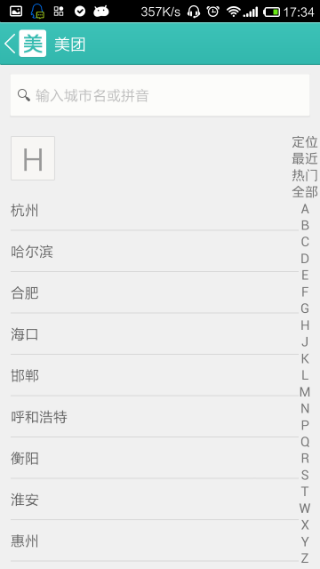
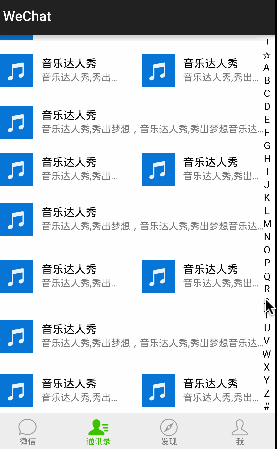













 686
686











 被折叠的 条评论
为什么被折叠?
被折叠的 条评论
为什么被折叠?








